Jak zmienić tapetę na iPadzie 2
Możesz dostosować wiele elementów na iPadzie 2. Chociaż uważasz, że może to być ograniczone do aplikacji i plików, które przesyłasz na urządzenie, istnieją również pewne aspekty wyglądu iPada, które możesz dostosować. Jedną z rzeczy, które możesz zrobić, to nauczyć się zmieniać tapetę na iPadzie 2 . Możesz wybrać jedną z fabrycznie załadowanych tapet domyślnych lub wybrać spośród osobistych zdjęć zapisanych w urządzeniu. Po wybraniu obrazu, którego chcesz użyć jako tapety, obraz tła na każdym ekranie iPada zostanie zmieniony na obraz, który wybrałeś.
Zmiana tapety iPada 2
Podczas wybierania tapety możesz także wybrać obraz wyświetlany na ekranie blokady. Możliwe jest użycie tego samego obrazu zarówno dla tapety, jak i ekranu blokady, lub możesz wybrać inny obraz dla każdej opcji. Tak czy inaczej, możesz wykonać poniższe instrukcje, aby zmienić tapetę na iPadzie 2.
Krok 1: Wróć do ekranu głównego iPada 2, naciskając przycisk Początek na dole iPada 2.
Krok 2: Naciśnij ikonę Ustawienia, aby otworzyć menu Ustawienia iPada 2.
Krok 3: Stuknij opcję Jasność i tapeta po lewej stronie ekranu.
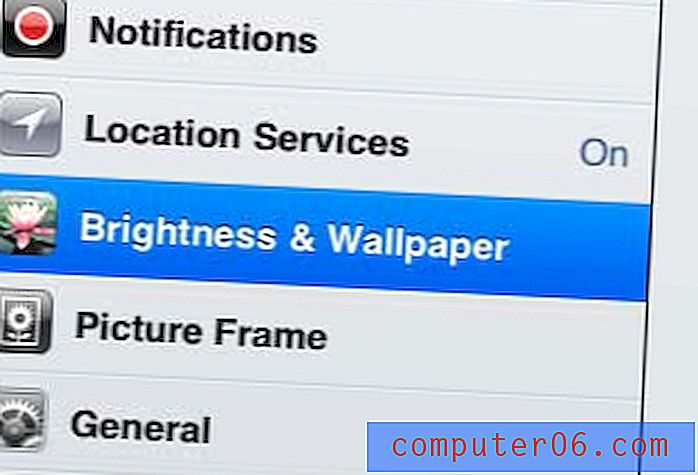
Krok 4: Dotknij strzałki po prawej stronie obrazów w sekcji Tapeta na środku ekranu.
Krok 5: Wybierz kolekcję obrazów, z których chcesz wybrać tapetę.
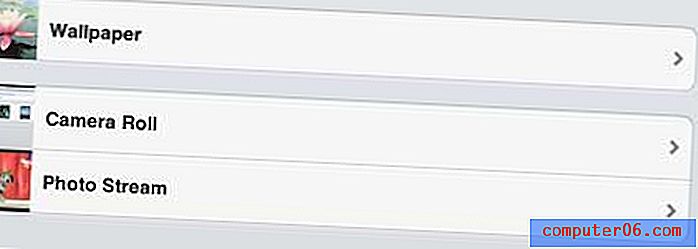
Krok 6: Stuknij obraz, którego chcesz użyć jako tapety na iPada 2.
Krok 7: Dotknij przycisku Ustaw ekran blokady, Ustaw ekran główny lub Ustaw oba w górnej części okna, w zależności od elementu, dla którego chcesz użyć obrazu.
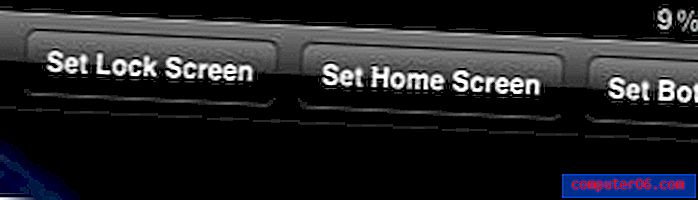
Możesz zmienić ustawienie tapety w dowolnym momencie, wykonując powyższą procedurę.



